Brugerhåndbog til iPod touch
- Brugerhåndbog til iPod touch
- Nyheder i iOS 13
- Din iPod touch
-
- Afbryd vågeblus og lås op
- Lær at bruge grundlæggende bevægelser
- Juster lydstyrken
- Skift lyde eller slå dem fra
- Få adgang til funktioner fra den låste skærm
- Åbn apps på hjemmeskærmen
- Tag et skærmbillede, eller optag skærmen
- Skift eller lås retning på skærmen
- Skift baggrund
- Søg med iPod touch
- Brug AirDrop til at sende emner
- Udfør hurtige handlinger
- Brug og tilpas Kontrolcenter
- Vis og organiser Dagsoversigt
- Oplad og overvåg batteriet
- Lær betydningen af symbolerne for status
- Rejs med iPod touch
-
-
- Start iPod touch igen
- Tving iPod touch til at starte igen
- Opdater iOS
- Sikkerhedskopier iPod touch
- Vend tilbage til standardindstillingerne på iPod touch
- Gendan alt indhold fra en sikkerhedskopi
- Gendan købte og slettede emner
- Sælg din iPod touch, eller giv den væk
- Slet alt indhold og indstillinger
- Gendan fabriksindstillingerne på iPod touch
- Installer eller fjern konfigurationsprofiler
-
- Kom i gang med tilgængelighedsfunktioner
-
-
- Slå VoiceOver til, og øv dig
- Rediger dine VoiceOver-indstillinger
- Lær at bruge VoiceOver-bevægelser
- Betjen iPod touch vha. VoiceOver-bevægelser
- Brug rotoren til betjening af VoiceOver
- Brug tastaturet på skærmen
- Skriv med din finger
- Brug VoiceOver med Magic Keyboard
- Skriv punktskrift på skærmen, når du bruger VoiceOver
- Brug et punktdisplay
- Tilpas bevægelser og tastaturgenveje
- Brug VoiceOver med et pegeredskab
- Brug VoiceOver i apps
- Zoom
- Forstørrelsesglas
- Skærm & tekststørrelse
- Bevægelse
- Oplæst indhold
- Lydbeskrivelser
-
- Copyright
Brug iPod touch til at søge
Når du søger på iPod touch, får du resultater fra internettet, fra medier og andet indhold på din iPod touch, fra App Store og iTunes Store og fra apps som Kort og Kontakter. Søg, der drives af Siri, tilbyder forslag og opdaterer resultater, mens du skriver. I Indstillinger ![]() kan du angive, hvilke apps der skal inkluderes i søgeresultater.
kan du angive, hvilke apps der skal inkluderes i søgeresultater.
Søg med iPod touch
Skub ned fra midten af hjemmeskærmen.
Tryk på søgefeltet, og indtast derefter det, du leder efter.
Foretag en eller flere af følgende handlinger:
Skjul tastaturet, og se flere resultater på skærmen: Tryk på Søg.
Åbn en foreslået app: Tryk på det.
Få flere oplysninger om et søgeforslag: Tryk på det, og tryk derefter på et af resultaterne for at åbne det.
Start en ny søgning: Tryk på
 i søgefeltet.
i søgefeltet.
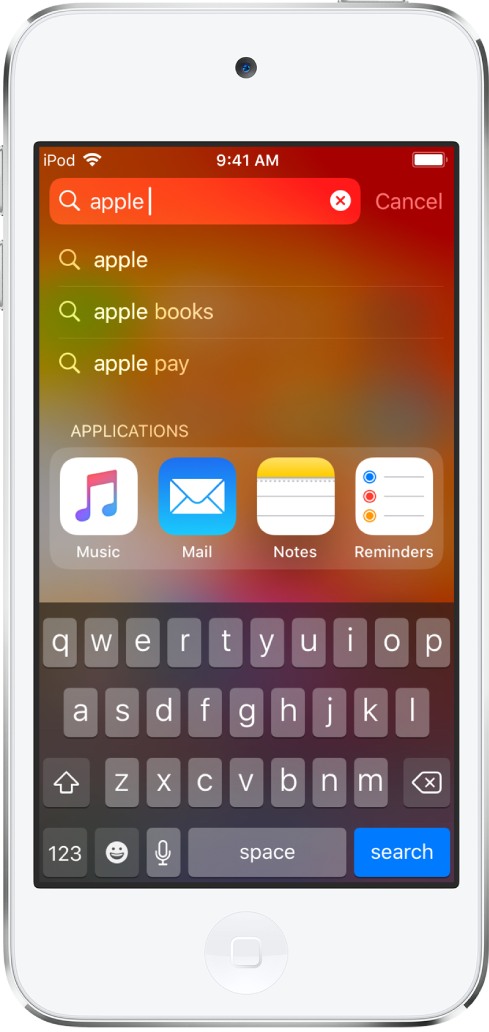
Vælg, hvilke apps der skal inkluderes i Søg
Gå til Indstillinger
 > Siri & søgning.
> Siri & søgning.Rul ned, tryk på en app, og slå derefter Vis i Søg til eller fra.
Slå Forslag fra i Søg
Gå til Indstillinger ![]() > Siri & søgning, og slå Forslag i Søg fra.
> Siri & søgning, og slå Forslag i Søg fra.
Slå Lokalitetstjenester fra for forslag
Gå til Indstillinger
 > Anonymitet > Lokalitetstjenester.
> Anonymitet > Lokalitetstjenester.Tryk på Systemtjenester, og slå derefter Lokalitetsbaserede forslag fra.
Søg i apps
Mange apps indeholder et søgefelt eller en søgeknap, så du kan finde noget i appen. I appen Kort kan du f.eks. søge efter en bestemt lokalitet.
Tryk på søgefeltet eller
 (hvis der er en) i en app.
(hvis der er en) i en app.Skub ned fra toppen, hvis du ikke kan se et søgefelt eller en knap.
Skriv din søgning, og tryk derefter på Søg.